La piattaforma Android si distingue dalle altre soluzioni mobili per la sua notevole flessibilità. Grazie a questa caratteristica, gli utenti possono personalizzare e automatizzare le funzionalità del proprio dispositivo in modo semplice e intuitivo. Le possibilità offerte da Android sono praticamente illimitate, rendendo l’esperienza utente altamente personalizzabile.
automazione su android con macrodroid: guida per principianti
Per chi desidera un controllo maggiore sulle attività quotidiane, esistono applicazioni di automazione come MacroDroid. Questa app consente di creare flussi di lavoro automatizzati, noti come macro, che semplificano l’uso giornaliero dello smartphone.
cos’è macrodroid?
MacroDroid è un’applicazione progettata per l’automazione su Android che permette di impostare regole personalizzate. Ogni regola, o macro, è composta da tre elementi fondamentali:
- Trigger: il fattore scatenante dell’azione.
- Azione: ciò che accade quando il trigger viene attivato.
- Vincolo (opzionale): condizioni necessarie affinché la macro venga eseguita.
Ad esempio, è possibile creare una macro che disattiva il Wi-Fi all’uscita da casa o invia un messaggio al partner all’arrivo in ufficio. L’interfaccia utente è visuale e non richiede conoscenze di programmazione, facilitando così l’approccio degli utenti meno esperti.
vantaggi dell’utilizzo di macrodroid
L’app aggiunge un livello di intelligenza al dispositivo mobile che molti utenti non sfruttano appieno. È possibile automatizzare azioni ripetitive come:
- Attivare la modalità Non disturbare durante la notte;
- Inviare messaggi automatici basati su orario o posizione;
- Apertura dell’app preferita collegando le cuffie;
- Eseguire backup dei file alla connessione Wi-Fi.
iniziare con macrodroid
passo 1: installare l’app
Scaricare MacroDroid dal Google Play Store e concedere le autorizzazioni richieste per alcune funzionalità essenziali. L’app offre anche una prova gratuita della versione Pro per sette giorni.
passo 2: aggiungere una nuova macro
Dalla schermata principale, selezionare “Aggiungi Macro”. Dare un nome chiaro alla macro creata, ad esempio “Promemoria SMS Compleanno”.
passo 3: scegliere un trigger
Cliccare sull’icona “+” sotto “Trigger”. Se si desidera inviare un messaggio di auguri ogni anno in una data specifica, selezionare “Data/Ora”, quindi “Giorno del mese”. Impostare la data desiderata e confermare.
passo 4: aggiungere un’azione
Toccare nuovamente l’icona “+” sotto “Azioni”. Scegliere “Messaggistica > Invia SMS”, inserire il numero di telefono o selezionarlo dalla rubrica e digitare il messaggio desiderato.
passo 5: testare la macro
No è necessario attendere la data effettiva per verificare il funzionamento della macro; utilizzare l’opzione “Testa Macro” nel menu per controllarne eventuali errori attraverso il registro di sistema.
suggerimenti per creare più macroMentre si acquisisce familiarità con MacroDroid, esplorare ulteriori funzioni avanzate quali:
- Azioni multiple all’interno di una singola macro;
- Vincoli che limitano quando può essere eseguita una macro;
- Macro basate sulla posizione o sul livello della batteria.
L’app trasforma uno smartphone Android in un assistente intelligente capace di gestire sia semplici compiti sia routine complesse. La versione Pro rappresenta un investimento contenuto rispetto ai benefici ottenibili e potrebbe migliorare significativamente l’interazione con Android.
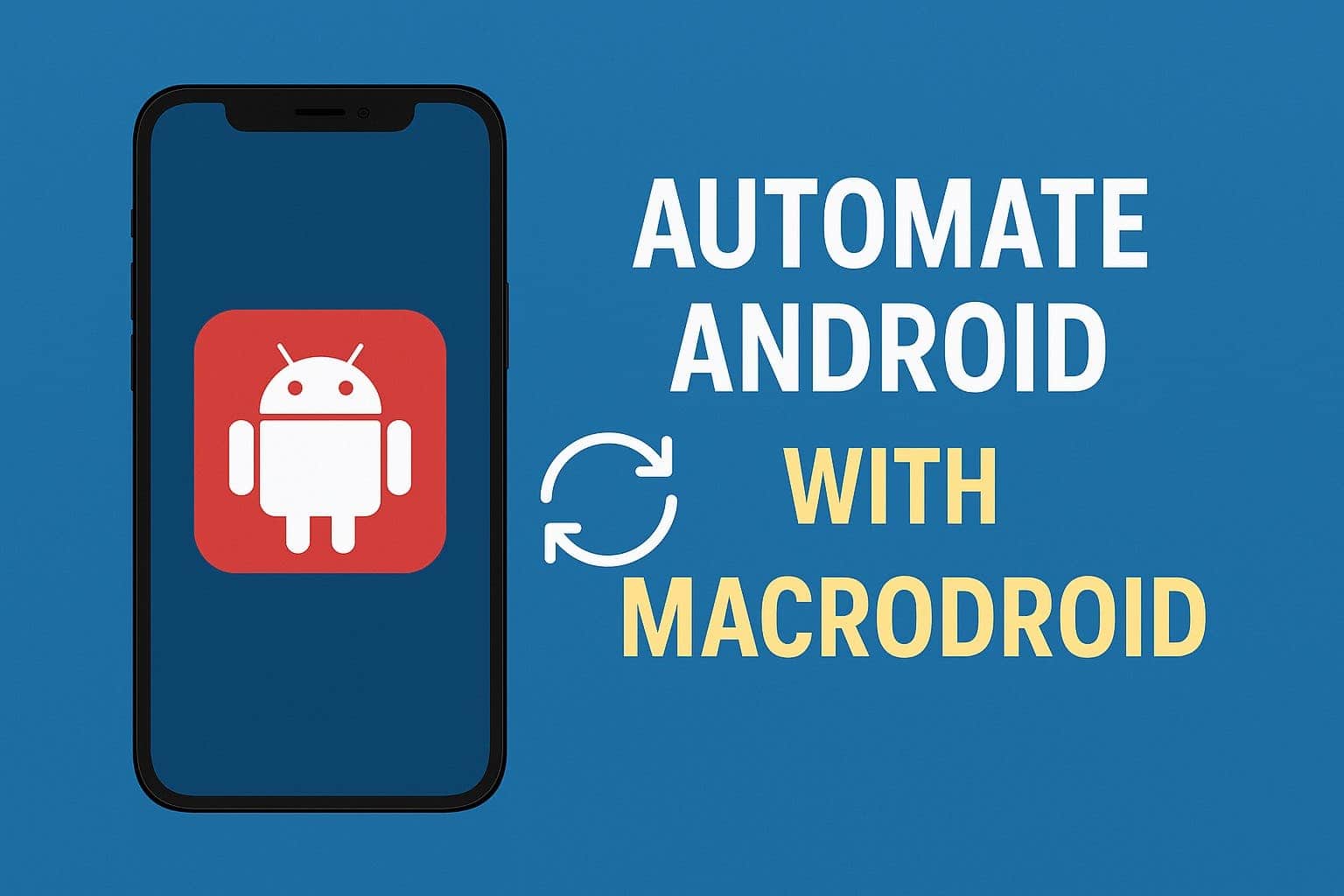
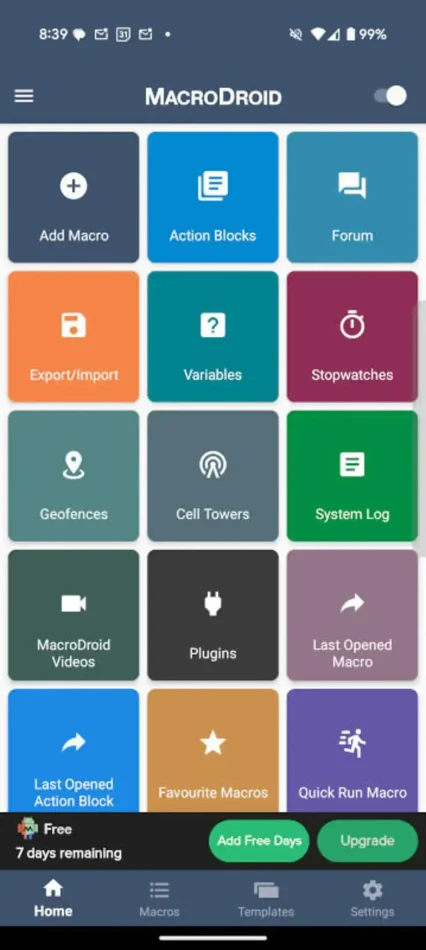
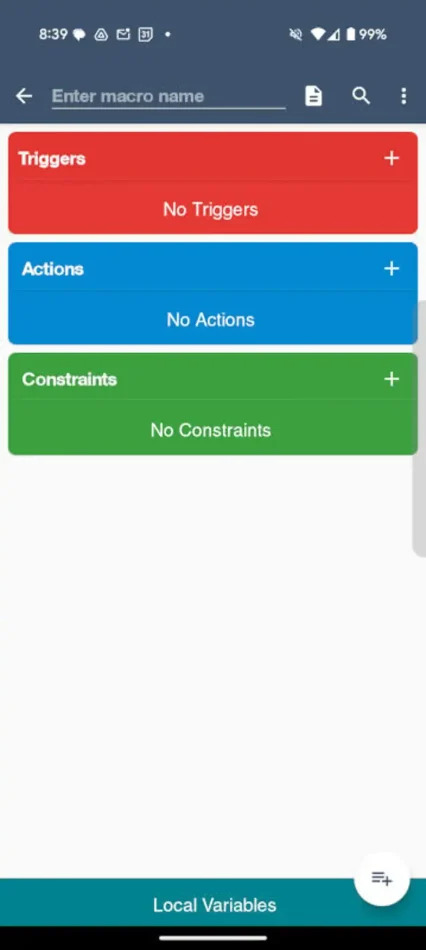
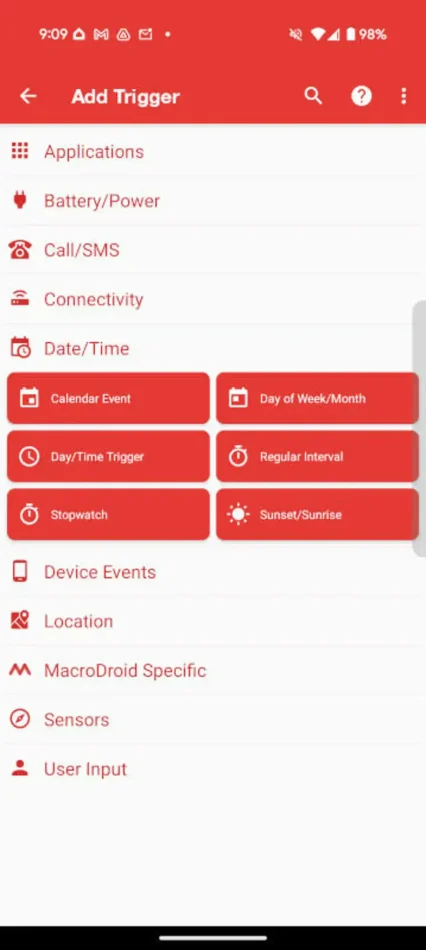

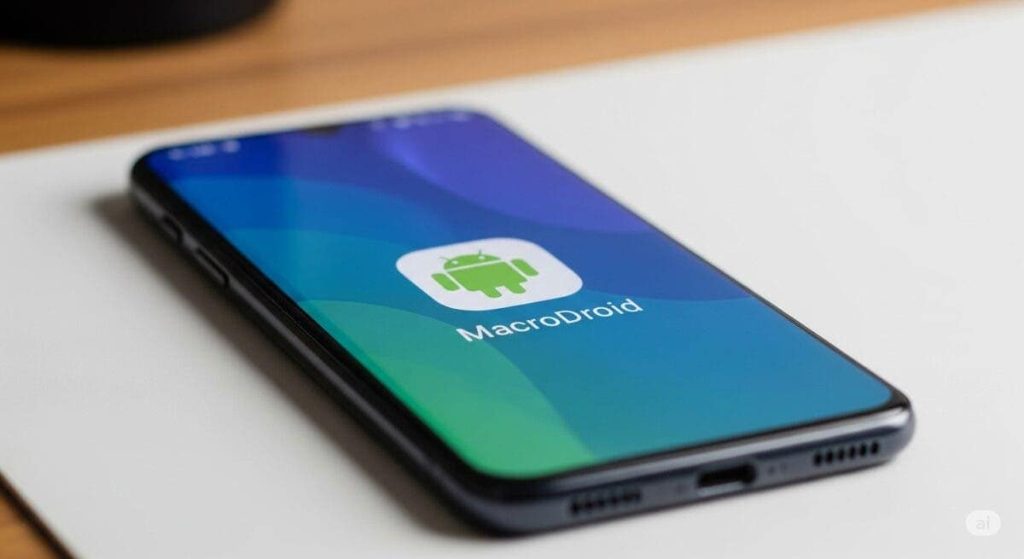


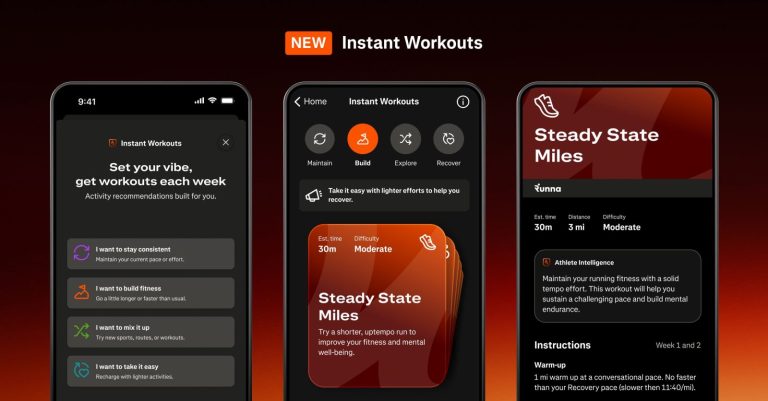


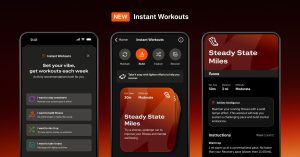


Lascia un commento